AT Control System Sp. z o.o. ul. Nowiny 56B, Gdańsk tel./fax handlowy@atcontrol.pl
|
|
|
- Bartosz Michałowski
- 9 lat temu
- Przeglądów:
Transkrypt
1 AT Control System Sp. z o.o. ul. Nowiny 56B, Gdańsk tel./fax handlowy@atcontrol.pl Materiały szkoleniowe sterowniki PLC seria NX Wprowadzenie Sterowniki PLC są obecnie bardzo często stosowane w aplikacjach automatyki przemysłowej jak i domowej. Są one bardziej lub mniej uniwersalne, specjalizowane lub wręcz dedykowane do konkretnych zastosowań. Sterowniki uniwersalne umożliwiają praktycznie realizację każdej aplikacji (z użyciem dodatkowych modułów) co jest istotnym argumentem przy wyborze urządzeń do aplikacji. Innymi argumentami są cena, jakość produktu, parametry techniczne oraz środowisko programowania. W artykule przedstawiamy sterowniki PLC serii NX, które dostarczają wysokiej efektywności przy bardzo korzystnej cenie. 1. Na początek trochę historii... Rockwell Samsung Automation (RSA) to firma powstała w 2002 r. z połączenia lidera automatyki - Rockwell Automation (założony w 1985 r.) oraz jednostki Mechatroniki firmy Samsung Electronics (założona w 1980 r.). Połączenie tych dwóch spółek doprowadziło do zwiększenia możliwości technologicznych, produkcyjnych i handlowych oraz do przejęcia globalnego prowadzenia w dziedzinie produkcji automatyki. Od tego czasu RSA wprowadził na rynek dużo nowych produktów znajdujących zastosowanie w szerokiej gamie aplikacji. Reorganizacja została przeprowadzona również w relacji z klientami co znalazło odbicie w sukcesie rynkowym. W ofercie Rockwell Samsung Automation można znaleźć m.in.: przemienniki częstotliwości, serwonapędy, sterowniki PLC, panele przemysłowe. W między czasie RSA stworzył nową markę na rynku chińskim OEMax i zdecydował rozszerzyć jej działalność na inne rynki w tym na teren Polski. Od września tego roku firma zmieniła nazwę marki produktów z Samsung na OEMax Controls, a nazwę firmy na Rockwell Automation Korea. Oferta firmy OEMAx Controls obejmuje sterowniki PLC (NX7, NX70 i NX700), moduły zdalnych wejść-wyjść (NXIO), serwonapędy (seria CSDP oraz CSDJ) oraz pozostałe komponenty automatyki skierowane do producentów OEM, oferując wysoką jakość produktów przy bardzo niskiej cenie. OEMax oferuje produkty, które są łatwe i proste w użyciu, co znacznie redukuje czas i koszt tworzenia aplikacji. Autoryzowanym dystrybutorem na terenie Polski jest firma AT Control System. Firma ta istnieje na rynku dwa lata. Profil działalności firmy obejmuje kompleksową automatyzację obiektów przemysłowych, czyli projekt i wykonanie systemów wizualizacji i sterowania procesami technologicznymi. Znajduje to zastosowanie w przemyśle wodno-kanalizacyjnym, spożywczym, chemicznym, energetycznym, rafineryjnym, wydobywczym. Realizuje układy sieci radiowych, telemetrycznych, bezprzewodowych i przewodowych, sieci przemysłowe. Jest dystrybutorem następujących firm: systemów sterowania firmy Rockwell Samsung Automation (OEMax Controls), KDT Systems oraz Panasonic Electric Works Europe, oprogramowania przemysłowego firmy Adroit Technologies, przemysłowych paneli operatorskich firmy Maple Systems, paneli i komputerów przemysłowych firmy KDT Systems, systemów telemetrii GPRS firmy ANT, układów napędowych firmy Samsung Automation, systemy kontrolno-pomiarowe firmy Ditel, urządzeń do łączności bezprzewodowej firmy RF DataTech i ONE-RF, zasilaczy i systemów zasilających firmy Imcon-Intec Do zakresu naszych działań należy również tworzenie sieci układów sterowania, łączności
2 bezprzewodowej między obiektami w systemie sterowania, jak również wizualizacja przetwarzanych danych i pomiarów. Użytkownik ma możliwość sterowania i odczytu danych/pomiarów przy pomocy paneli operatorskich lub wizualizacji w oprogramowaniu typu SCADA np: Adroit. 2. Sterowniki PLC seria NX Nowa seria sterowników NX została opracowana na wysokim światowym poziomie aby uzyskać maksymalną efektywność oraz wszechstronny zakres zastosowań. Seria NX jest w stanie sprostać wymaganiom klientów, zwiększając efektywność pracy systemu. Sterowniki NX7, NX70 i NX700 umożliwiają sterowanie zarówno małymi jak i rozbudowanymi systemami, przy czym gwarantują utrzymanie wysokich światowych standardów oraz uniwersalności produktu Seria NX700 - integracja zaawansowanych funkcji Kompaktowa modułowa budowa, wysoka efektywność oraz poprawione parametry pracy w stosunku do poprzedniej serii to są jego podstawowe atuty. Pozostałe najbardziej istotne Strona 2 z 20
3 cechy: Liczba obsługiwanych punktów (wejść/wyjść) lokalnie (od 2048 do zdalne wejścia/wyjścia), Jednostki centralne: CPU700P, CPU700, CPU750A/B/C/D, Pojemność pamięci programu: od 16 Ksłów do 120 Ksłów, Prędkość wykonywania programu: od 0,4 us do 0,03 us, Wewnętrzne bity: od 2048 do 8192, Pamięć danych: od 2048 do słów Seria NX70 - niezawodność i łatwość w integracji Kompaktowa modułowa budowa umożliwia budowanie systemów sterowania oraz kompatybilność modułów z poprzednią serią N70 to są jego podstawowe atuty. Pozostałe najbardziej istotne cechy: Liczba obsługiwanych punktów (wejść/wyjść) wejść/wyjść, Jednostki centralne: CPU70P1/2, CPU70, CPU750, Pojemność pamięci programu: od 9,6 Ksłów do 32 Ksłów, Prędkość wykonywania programu: od 0,5 us do 0,2 us, Wewnętrzne bity: od 2048 do 8192, Pamięć danych: od 2048 do 6000 słów. Strona 3 z 20
4 Seria NX7 - kompaktowa budowa i łatwość w integracji Kompaktowa budowa oparta o jednostki od 10 do 48 punktów umożliwia budowanie systemów sterowania do 104 punktów poprzez moduły rozszerzeń. Sterownik NX7 posiada zwartą budowę i najbardziej optymalne funkcje dla kompaktowych PLC. Doskonały sterownik dla małych aplikacji z małym budżetem. Ta mała siłownia jest zarówno niedroga jak i kompaktowa, a co za tym idzie bogato wyposażona dostarczając szybkich rozwiązań sieciowych i pełnego zestawu możliwości kontrolowania procesu. Cechy, które wyróżniają NX7 wśród innych produktów to kompaktowa budowa, mała przestrzeń potrzebna do zamontowania, duża prędkość wykonywania programu oraz bogate cechy funkcjonalne. Podstawowe cechy: Liczba obsługiwanych punktów (wejść/wyjść) - od 10 do 104, Jednostki centralne: NX7S-10/14/20/28/40/48, NX7-28/48 i NX7-20 (z wejściami i wyjściami analogowymi), Pojemność pamięci programu: 2 Ksłów (NX7S) i 9 Ksłów (NX7), Prędkość wykonywania programu: od 0,5 us do 0,2 us, Wewnętrzne bity: 2048, Pamięć danych: 2048 słów, Specjalne funkcje: PID, RTC, HSC, dwa porty komunikacyjne, pamięć FlashROM. Sterowniki PLC seria NX7 to rodzaje: NX7-20/28/48 oraz NX7S-10/14/20/28/40/48. W tabeli 1 przedstawiono zestawienie parametrów technicznych sterowników serii NX7 i NX7S. Te zestawienie pokazuje w sposób czytelny jakie są różnice i cechy wspólne. Podstawowe różnice pomiędzy nimi: mniejsza pojemność pamięci programu NX7S, brak możliwości rozszerzania NX7S o dodatkowe moduły, brak RTC oraz regulatora PID w NX7S, w NX7S nie są podtrzymywane rejestry danych typu W po zaniku zasilania, NX7 na porcie COM1 ma interfejs RS232/485, NX7S tylko RS232, port COM2 w NX7 może pracować jako RS232/485, NX7S tylko jako RS485. Strona 4 z 20
5 Podstawowe cechy funkcjonalne NX7: Został zaprojektowany z myślą o systemach kontroli i sterowania - Posiada optymalną konstrukcję do małych i średnich aplikacji gdzie liczba punktów I/O nie przekracza 104. Standardowo są jednostki to NX7S (od 10 do 48 punktów, nie rozszerzalne) oraz NX7 (28 i 48 punktowe). Jednostki serii NX7 można rozszerzać o 2 moduły 28 punktowe. Podstawowe funkcje sterowania zostały zwiększone o wbudowany regulator PID, szybki licznik, wyjście impulsowe oraz dwa porty komunikacyjne. Modyfikacja programu w trakcje pracy - Umożliwia szybką modyfikację instrukcji programu w czasie pracy sterownika (bez konieczności przechodzenia w stop). Duża pojemność pamięci programu - Pamięć programu do 9 ksłów (2 ksłów NX7S, 9 ksłów NX7) pozwala stworzyć duże aplikacje. Dodatkowa wbudowana pamięć FlashROM przewidziana jest do utworzenia kopii bezpieczeństwa. Zegar czasu rzeczywistego RTC - Wbudowany zegar RTC (tylko NX7) pozwala powiązać wykonywany program z aktualnym czasem. Kompatybilny z oprogramowaniem - Jest kompatybilny z poprzednią wersją oprogramowana narzędziowego WinGPC, dzięki czemu łatwiejsze jest programowanie, monitorowanie stanu CPU, wejść i wyjść oraz ładowanie swoich aplikacji. Dwa porty komunikacyjne (RS232C i RS485) - Wbudowane dwa porty komunikacyjne pozwalają na podłączenie dotykowego panelu operatorskiego, komputera PC lub innych urządzeń np: inwertera lub czytnika kodów kreskowych. Port COM1 może pracować w trybie programowania lub z protokołem Modbus RTU Slave. Port COM2 można również ustawić w tryb pracy z protokołem użytkownika, Modbus Slave lub Master. Szybki licznik - Moduł NX7 posiada wbudowany prosty szybki licznik 1 kanałowy 32bitowy. Wyjście impulsowe - Wyjście impulsowe umożliwia łatwe pozycjonowanie i kontrolowanie serwo napędem. Wbudowany regulator PID - Regulator PID (tylko NX7) posiada osiem niezależnych pętli regulacji PID dzięki czemu w łatwy sposób możesz sterować procesem analogowym, np. regulować temperaturę. Wewnętrzna diagnostyka - Funkcje diagnostyczne pozwalają łatwo odszukać i poprawić błędy oraz diagnozować ewentualne usterki. Tabela 1 Podstawowe dane techniczne seria NX7 i NX7S Typ sterownika NX7-20ADR/ADT-4/6A, NX728ADR/DDR/ADT/DDT, NX748ADR/DDR/ADT/DDT Metody kontroli Operacje cykliczne na pamięci programu Zewnętrzne wejścia/wyjścia I/O Podstawowe: 28/48 punktów. Rozszerzenie 28 punktów, max 2 moduły rozszerzeń Instrukcje podstawowe 28 Instrukcje zaawansowane 139 Szybkość procesów - kilka mikrosekund / krok Strona 5 z 20 NX7S-10ADx, NX7S-14ADx, NX7S-20ADx, NX7S-28ADx, NX7S-40ADx, NX7S-48ADx Podstawowe: NX7S-10ADx 10 I/O, NX7S-14ADx - 14 I/O, NX7S-20ADx - 20 I/O, NX7S28ADx - 28 I/O, NX7S-40ADx - 40 I/O, NX7S-48ADx - 48 I/O. Brak rozszerzeń
6 podstawowe instrukcje Szybkość procesów zaawansowane instrukcje kilka mikrosekund / krok Pojemność programu 9000 słów Rozmiar pamięci I/O (R) R do R31.15 (512 punktów, 32 słowa) 2000 słów Bity specjalne wewnętrzne R do R (1436 punktów, 96 słów) (R) Bity L L do L (1024 punkty, 64 słowa) Bity wewnętrzne M M do M (2048 punktów, 128 słów) Bity K K do K (2048 punktów, 128 słów) Bity specjalne F F do F15.15 (256 punktów, 16 słów) Timer/Licznik 256 kanałów (Timer + Licznik), Zakres wartości: ; Timer: 0,01 sekundy: TC000 do TC063 (64 kanały); 0,1 sekundy: TC064 do TC255 (192 kanały); Licznik: TC000 do TC255 (256 kanałów) Rejestr danych W W0000 do W2047 (2048 słów) Rejestr specjalny SR SR000 do SR511 (512 słów) Komunikacja - Prędkość transmisji [b/s] 4800, 9600, 19200, (ustawiana automatycznie) Typ portów komunikacyjnych Port 1: RS232/RS485 (9-pinów DB9); Port 2: RS232/RS485 (8pinów RJ45) Ilość portów 2 Obsługiwane protokoły komunikacyjne Protokół programowania PLP (Program Loader Port); Modbus Slave (Port 1 i 2); komunikacja zdefiniowana przez użytkownika i Modbus Master (Port 2) Port 1: RS232 (9-pinów DB9); Port 2: RS485 (8-pinów RJ45) Specjalne funkcje - Szybki 1 kanał/32 bitowy, pojedyncza faza 8K, podwójna faza 4K licznik Specjalne funkcje Wyjście impulsowe 2 wewnętrzne kanały 5kHz (typ wyjścia TR) Specjalne funkcje Przechwycenie impulsu 4 wewnętrzne kontakty Inne funkcje zegar RTC Wbudowany Brak Inne funkcje - Regulator PID Obsługuje 8 pętli regulatora PID Brak Oprogramowanie narzędziowe WinGPC4.0 Kopia zapasowa pamięci programu i danych Podtrzymanie bateryjne, kopia zapasowa w pamięci Flash ROM Kopia zapasowa w pamięci Flash ROM Sterowniki NX7-28/48 są dostępne z zasilaniem 24 VDC oraz 230 VAC, natomiast NX7S tylko z zasilaniem sieciowym 230 VAC. Wyjścia sterowników są tranzystorowe NPN lub przekaźnikowe. Parametry techniczne wejść i wyjść sterowników obu serii są takie same. W oprogramowaniu narzędziowym wejścia i wyjścia są adresowane z prefiksem R, następnie podajemy numer rejestru i po separatorze numer bitu (np. R00.01 wejście 2, R16.02 wyjście 3). Podobna zasada obowiązuje dla pozostałych zasobów pamięci a więc bitów pomocniczych typu M, L, K Strona 6 z 20
7 oraz F. Bity I/O i pomocnicze mogą być adresowane jako bity lub też rejestry. Jeśli chcemy wykonać operacje na 16 bitach wystarczy w instrukcji podać adres tylko rejestru (np. M002). Skraca to czas oraz liczbę instrukcji potrzebnych aby umieścić informację bitową w rejestrze. Bity specjalne F i rejestry SR zawierają informację o trybach pracy, błędach, stanie systemu. Umożliwiają również ustawienie pracy w różne tryby, np. z protokołem Modbus RTU. Sterowniki serii NX7 są wyposażone w dwa porty komunikacyjne. Port komunikacyjny COM1 domyślnie jest ustawiony do pracy w trybie RS232 z prędkością transmisji 9600 b/s. Jeśli chcemy połączyć się oprogramowaniem narzędziowym WinGPC na innej prędkości to należy zmienić ustawienia parametrów tylko w WinGPC. Sterownik automatycznie wykryje zmianę prędkości i zmieni swoje ustawienia. Można również wymusić ustawienia prędkości transmisji na konkretną wartość. Ustawienia w rejestrze SR509 decydują o prędkości transmisji dla COM1, a SR510 dla COM2. Bit 15 tego rejestru włącza ustawienia ręczne prędkości, a bity 0 i 1 decydują o wartości prędkości. Pozostałe bity (od 2 do 14) nie mają znaczenia ale nie powinny być zmieniane ze względu na kompatybilność z następnymi wersjami oprogramowania. W tabeli 2 podano ustawienia bitów i odpowiadające im wartości prędkości. Port COM1 może pracować z interfejsem RS232 lub RS485. Ustawienia przełącznika obok złącza komunikacyjnego (pod przykrywką) decyduje o trybie pracy. Tryb pracy COM2 (RS232 lub RS485) jest ustawiany automatycznie. W sterownikach NX7S nie jest zmieniany typ interfejsu, gdyż COM1 może pracować tylko z RS232, a COM2 tylko z RS485. Tabela 2 Ustawienia rejestrów SR509 i SR510 dla różnych prędkości transmisji Rejestr SR509 (COM1) Prędkość transmisji SR510 (COM2) [b/s] Bit 15 Bit 1 Bit Sterowniki PLC serii NX, mogą pracować z protokołem Modbus RTU. Aby uruchomić tryb Modbus RTU Slave należy ustawić flagę F12.02 (dla COM1) i F12.9 (dla COM2). Wówczas sterownik na porcie COM1 i COM2 uruchamia ten protokół z ustawieniami 9600,8,N,1 - jeżeli nie są ustawione inne flagi konfiguracyjne (są to standardowe domyślne wartości ustawień portu komunikacyjnego). Tabela 3 pokazuje zależność stanu bitów specjalnych i trybów pracy dla różnych jednostek centralnych. Tabela 3 Zależność trybu pracy portów komunikacyjnych dla różnych jednostek centralnych w zależności od stanu bitów specjalnych. Port COM1 COM2 Tryb Modbus RTU RS232 Modbus RTU RS485 Modbus RTU NX7, NX7S F12.02 F12.09 NX70CPU70p1 F12.02 F Strona 7 z 20 NX70CPU70p2 NX-CPU700p F12.02 F12.02 F12.09 F12.09
8 Protokół użytkownika UD F12.08 F12.08 F12.08 Należy uważać aby nie wymusić pracy na obydwu portach w trybie Modbus. Jeśli musimy wykorzystywać port COM1 i 2 w trybie Modbus lub Modbus na COM1 i protokół użytkownika na COM2 to należy w programie aplikacji wymuszać przełączenie jednego portu od stanu przełącznika trybu (np. od flagi F01.06 załączać flagę F12.02). 3. Oprogramowanie narzędziowe WinGPC Wstęp Na początku rozwoju sterowników programowalnych były one programowane poprzez specjalistyczne programatory lub też komputery ze specjalistycznym oprogramowaniem dedykowanym tylko do tego zadania. Obecnie sytuacja diametralnie się zmieniła, sterownik można zaprogramować na każdym komputerze z systemem operacyjnym Windows i odpowiednim oprogramowaniem narzędziowym. Większość takich programów jest niestety płatna. W drugiej części opisu sterowników przedstawimy bezpłatne oprogramowanie narzędziowe do konfigurowania, programowania sterowników PLC seria NX WinGPC4.0 firmy OEMax Controls jest oprogramowaniem aplikacyjnym, które umożliwia programowanie sterowników serii NX. Aby używać WinGPC4.0 nie trzeba czytać instrukcji obsługi, jest bardzo intuicyjne, wystarczy uruchomić i zacząć posługiwać się oprogramowaniem aby zacząć programować. Dostępne są również standardowe operacje takie jak w systemie Windows. Oprogramowanie to jest następną generacja graficznego oprogramowania do konfigurowania, tworzenia aplikacji dla PLC serii NX. Strona 8 z 20
9 Techniczne wymagania i instalacja Oprogramowanie WinGPC jest darmowe i pełna wersja znajduje się na płycie CD-EP lub też można ją pobrać ze strony www firmy AT Control System dział Centrum Techniczne. Może być zainstalowany na komputerze wyposażonym w procesor Pentium III lub wyższym, 128 MB pamięci RAM, dysk twardy z minimum 50 MB wolnego miejsca, port szeregowy RS232/485 i Ethernet, system operacyjny: Windows NT+SP6a, Windows2000+SP4 lub Windows XP+SP1. Instalacja nie wymaga specjalnej wiedzy, wystarczy podstawowa wiedza i postępowanie zgodnie z podpowiedziami programu instalatora. Po zainstalowaniu oprogramowania w START->Programy pojawi się nowa grupa WinGPC4.0, a w niej znajduje się skrót do programu WinGPC4.0. Rysunek 1 przedstawia wygląd ogólny oprogramowania po uruchomieniu. Rys. 1. Widok ogólny oprogramowania WinGPC4.0 Po stworzeniu nowego projektu pojawia się dodatkowo belka narzędziowa oraz dodatkowe opcje w menu górnym. Dostęp do najważniejszych opcji jest umieszczony na belce narzędziowej. Na rysunku 2 został przedstawiony widok menu z oprogramowania z belką narzędziową. Rys. 2. Widok menu oprogramowania z belką narzędziową Podstawowe funkcje WinGPC4.0 Wprowadzanie zmian w programie użytkownika w trybie on-line Dzięki tej funkcji można po załadowaniu programu do sterownika PLC i połączeniu on-line modyfikować program w trybie pracy Remote Run. Modyfikacja programu jest natychmiast uaktualniana w PLC oraz zapisywana w pliku projektu. Można również w tym samym czasie zmieniać wartość w rejestrze lub stan bitu. Jest to bardzo ważna funkcja szczególnie podczas uruchamiania-testowania aplikacji. Symulator programowy do testowania programu bez udziału sterownika PLC Jeśli trzeba przetestować swoją aplikację bez udziału sterownika PLC to WinGPC oferują Strona 9 z 20
10 taką funkcję. Wystarczy tylko podczas wyboru typu połączenia zmienić z portu COM na Simulator i już aplikacja jest połączona z wirtualnym sterownikiem PLC. Okno typu "pop-up" z informacją o systemie oraz błędami w PLC Przedstawia informację o stanie systemu oraz umożliwia zmianę parametrów systemowych: ustawienia zegara RTC, adres CPU, czas watchdoga, tryb pracy CPU. Na rysunku 3 został przedstawiony widok okna z informacją o stanie systemu. W zakładce CPU Diagnostics podawane są informacje o błędach w systemie oraz w składni instrukcji. Rys. 3. Widok okna z informacją o stanie systemu. Narzędzia do weryfikowania i śledzenia programu Standardowo jest dostępna animacja języka drabinkowego lub mnemonicznego. Dodatkowymi narzędziami są: moduł monitorowania zasobów pamięci sterownika PLC (rys. 4), podgląd graficzny stanu modułów wejść/wyjść oraz moduł wykresów czasowych. Strona 10 z 20
11 Rys. 4. Widok okna monitorowania zasobów pamięci sterownika PLC. Łatwe i szybkie odnajdywanie błędów kompilatora Okno wyjściowe dostarcza informacji o błędach w składni oraz umożliwia szybką lokalizację błędów. Po włączeniu kompilacji projektu logika projektu jest weryfikowana. Jeśli będą błędy to zostaną one wyświetlone w oknie wyjściowym. Wystarczy kliknąć na ten błąd i kursor w projekcie skoczy do danej linni. Dodatkowo jest ona oznaczona literą e z lewej strony. Transfer danych z i do PLC Opcja ta umożliwia odczyt i zapis danych (rejestrów, bitów danych i specjalnych oraz timerów, liczników) ze sterownika PLC do komputera oraz zapis do pliku. Funkcja ta jest przydatna w przypadku zerowania pamięci w PLC, jeśli chcemy zapamiętać i ponownie załadować stan pamięci danych. Możliwość szybkiej zmiany wartości rejestru Ta funkcja umożliwia zmianę wartości dowolnej zmiennej (bitu lub rejestru), wystarczy tylko znać adres symboliczny (np. M000.01, W0010). Konfigurowanie lokalnych i zdalnych modułów PLC Nowy sterownik PLC nie wymaga tworzenia konfiguracji. Po załączeniu zasilania jednostka centralna CPU rozpozna moduły i przydzieli im obszar adresowy wejść/wyjść. Jeśli chcemy zarezerwować adresy dla modułów, które będą później zamontowane to można to zrobić dzięki opcji IO Address Configuration oraz Remote IO Address Configuration (dla modułów oddalonych wejść/wyjść). Monitorowanie sieci komunikacyjnej WLink Sieć WLink umożliwia połączenie sterowników PLC serii NX poprzez interfejs RS485. Jest to szybka sieć komunikacyjna o prędkości transmisji 0,5 MB/s. Umożliwia transmisję danych, zdalne programowanie. Opcja WLink Module Monitoring umożliwia sprawdzenie czy poprawnie została Strona 11 z 20
12 skonfigurowana sieć komunikacyjna. Moduł konfiguracji regulatora PID Jest to oddzielny moduł nie związany bezpośrednio z oprogramowaniem WinGPC, uruchamiany jest osobno. Umożliwia konfigurację, podgląd parametrów regulatorów PID oraz graficzną reprezentację w formie wykresów trzech podstawowych parametrów: zadana wartość SP, mierzonej wartości PV oraz wartość wyjściowa CV. Monitorowanie sieci zdalnych wejść/wyjść Jest to oddzielny moduł programu i uruchamiany jest z grupy programów WinGPC 4.0->Remote Monitoring. Umożliwia monitorowanie modułów oddalonych wejść i wyjść. Wprowadzania komentarzy oraz etykiet linni i zmiennych możemy wprowadzać komentarze do danej linni jak i konkretnego szczebla programu. Każda zmienna może posiadać opis w postaci etykiety oraz komentarza. Opisy nie są zapisywane w sterowniku PLC, a więc jeśli aplikacja jest ładowana ze sterownika PLC do oprogramowania to nie posiada opisów linni, szczebli i zmiennych. Eksport i import opisów zmiennych z pliku CSV opcja ta umożliwia tworzenie opisów poza oprogramowaniem WinGPC, tworzenie dokumentacji aplikacji lub też tworzenie zestawu zmiennych do innych aplikacji, np. oprogramowania SCADA. Lista użytych rejestrów i instrukcji włączenie funkcji Cross Reference umożliwia stworzenie listy gdzie dana zmienna została użyta (w której linni i ile razy) oraz jaka instrukcja i gdzie została użyta. Ułatwia to odnalezienie dublujących się zmiennych (kilkukrotnie użytych w tej samej aplikacji). Standardowe operacje systemu Windows są dostępne również w oprogramowaniu WinGPC4.0. Poniżej przedstawiono listę typowych operacji: Operacje typu "Drag and Drop" - przeciągnij i upuść. Operacje typu: wytnij, kopiuj i wklej. Nielimitowana liczba operacji: Undo i Redo. Operacje selekcji z klawiszami Shift i Ctrl. Możliwość powiększania i zmniejszania panelu projektu. Operacje typu "Find and Replace" - znajdź i zamień. W danej chwili może być otwartych kilka okien różnych projektów. Wbudowany menadżer projektu. Wybór czcionek i kolorów dla własnych ustawień programu. Podstawowe menu po przyciśnięciu prawego klawisza. Szereg klawiszy skrótów i funkcyjnych do menu oraz wprowadzania programu. Pracę z programem można podzielić na dwie części: praca w trybie Off-line oraz On-line. W trybie Off-line możemy przygotowywać aplikację, kompilować projekt, wprowadzać konfigurację sterownika PLC. W trybie połączenia On-line możemy testować aplikację (animacja, zmiany w programie, podgląd rejestrów, itd.). Jeśli aplikacja jest zgodna w oprogramowaniu WinGPC oraz w sterowniku PLC to wówczas można włączyć tryb animacji Monitoring->Ladder Monitoring. Nie jest możliwe wprowadzanie nowych linni programu podczas połączenia ze sterownikiem. Aby dodać nową linie programu należy przejść do trybu Off-line (rozłączyć się ze sterownikiem PLC). Następnie dodać nowy linie programu, skompilować projekt i ponownie załadować aplikację do PLC. Menadżer projektu umożliwia szybki dostęp do różnych opcji i ustawień projektu. W trybie połączenia Off-line inne opcje są dostępne w menadżerze projektu, inne natomiast w trybie On-line. Część menu jest niedostępna w trybie połączenia Off-line. Opcje te są związane z transferem Strona 12 z 20
13 programu, podglądem wartości zasobów pamięci danych, zmianą parametrów w sterowniku PLC. Aby je uaktywnić należy przejść do trybu On-line z rzeczywistym sterownikiem PLC lub też połączyć się z wirtualnym PLC. Jeśli nie mamy w oprogramowaniu aplikacji zapisanej w sterowniku to można załadować ją z PLC, pod warunkiem, że nie jest zabezpieczona hasłem, którego nie znamy. Jeśli mamy połączenie On-line ze sterownikiem to należy wybrać opcję OnLine->PLC==>WinGPC i aplikacja zostanie skopiowana do komputera. Stworzony projekt w oprogramowaniu WinGPC4.0 użytkownik można zapisać na dysku twardym komputera. Cała aplikacja jest zapisywana w jednym pliku z rozszerzeniem.prr. Aby zachować kompatybilność z poprzednią wersją oprogramowania jest dostępna opcja Upgrade. W wersji WinGPC 3.x projekt był zapisywany w kilku plikach z rozszerzeniem.prj,.ldr,.lbl,.pgm,.bin i.mne. Nowy format.prr zawiera kombinację tych plików. Aby zrobić kopię aplikacji wystarczy skopiować tylko ten plik. Jeśli chcemy przetestować gotowe przykładowe aplikacje to należy otworzyć projekty, które znajdują się w katalogu Sample, domyślna ścieżka: C:\Program Files\OE MAX Controls\WinGPC 4.0\Sample. Wystarczy skompilować włączyć tryb symulacji i już można śledzić efekty działania aplikacji. 4. Tworzenie i testowanie aplikacji 4.1. Wstęp Większość użytkowników korzystających z komputerów potrafi bez problemu zainstalować, uruchomić, zacząć posługiwać się nawet bardzo skomplikowanym oprogramowaniem narzędziowym. Problemy mogą się pojawić gdy zaczniemy posługiwać funkcjami dedykowanymi dla danego programu. Warto wtedy sięgnąć do pomocy w postaci dokumentu przedstawiającego szybki startu lub instrukcji obsługi. W trzeciej części artykułu przedstawiamy w jaki sposób szybko rozpocząć pracę z oprogramowaniem WinGPC i sterownikami serii NX. Oprogramowanie WinGPC jest darmowe i można ją pobrać ze strony www firmy AT Control System dział Centrum Techniczne. Instalacja nie wymaga specjalnej wiedzy, wystarczy podstawowa wiedza i postępowanie zgodnie z podpowiedziami programu instalatora. Po zainstalowaniu oprogramowania w START->Programy->OEMax Software pojawi się nowa grupa WinGPC, a w niej znajduje się skrót do programu WinGPC4.01. Rysunek 5 przedstawia wygląd ogólny oprogramowania po uruchomieniu. Strona 13 z 20
14 Rys. 5. Widok ogólny oprogramowania WinGPC Wprowadzanie aplikacji Nowy projekt tworzymy wybierając z menu Project->New Project lub używając skrótu Ctrl+N. Rysunek 6 przedstawia widok okna konfiguracyjnego. Rys. 6. Widok okna konfiguracyjnego Jeśli projekt chcemy testować z symulatorem programowym to jako należy wybrać: PLC Model->NX700 i Typ CPU->CPU-700P. Następnie należy podać pozostałe dane jak nazwa i Strona 14 z 20
15 opis. Zatwierdzamy przyciskiem OK i już jest przygotowane oprogramowanie do tworzenia aplikacji. Rys. 7. Widok okna programu przygotowanego do wprowadzania aplikacji. Rys. 8. Przykład aplikacji do wprowadzenia Na rysunku 7 przedstawiono widok okna programu przygotowanego do wprowadzenia przykładowej aplikacji z rysunku 8. Jest to prosta aplikacja, w której wykorzystano wewnętrzne zasoby pamięci danych bitów typu M. Zasadę działania tego programiku zostawiamy czytelnikom. Wprowadzanie aplikacji zaczynamy od wprowadzenia nowej linni. Wybieramy instrukcję Insert Rung wprowadzamy nowa linię programu, a następnie wprowadzamy instrukcje. Strona 15 z 20
16 Rys. 9. Widok okna programu podczas wprowadzania aplikacji. Instrukcję typu kontakt normalnie otwarty wybieramy skrótem klawiaturowym A lub klikając na ikonę instrukcji (rys. 9.) Normally Open. Następnie wprowadzamy adres bitu M000.01, w tym przypadku jest to pomocniczy bit wewnętrzny. Później wybieramy ikonę instrukcji Normally Closed (skrót klawiatury B ) i wprowadzamy adres M Kończymy wprowadzenie linni wybierając instrukcję OUT (skrót O ) i podajemy adres M Na rysunku 10 przedstawiono widok programu po wprowadzeniu linni programu. Następnie wprowadzamy gałąź programu instrukcją Insert Branch (skrót klawiatury H ), co pozwola wprowadzić sumę logiczną OR z bitem M Wybieramy instrukcję Normally Open i podajemy adres bitu M W ten sposób wprowadziliśmy naszą aplikację do programu Kompilacja i testowanie aplikacji Następną czynnością jest kompilacja programu, którą uruchamiamy skrótem Ctrl+L lub klikając na instrukcję Compile. Sposób wywołania został przedstawiony na rysunku 11. Jeśli nie będzie błędów w aplikacji to program powinien pokazać komunikat tak jak na rysunku 11. Jeśli będą w aplikacji to zostaną one zasygnalizowane przez kompilator. Wystarczy kliknąć na błąd w oknie Output window a program wskaże miejsce i jednocześnie podpowie jaki jest to rodzaj błędu. Strona 16 z 20
17 Rys. 10. Widok okna programu po wprowadzeniu linni programu. Rys. 11. Widok okna programu po wykonaniu kompilacji aplikacji. Wprowadzoną aplikację zapisujemy na dysku twardym klikając ikonę Save (skrót Ctrl+S ) i podając odpowiednią ścieżkę oraz nazwę projektu. Następnie możemy przetestować aplikację na symulatorze programowym. Wybieramy ikonę ON, w menu górnym OnLine->Online Strona 17 z 20
18 zmieniamy ustawienia portu na Simulator (rysunek 12), zatwierdzamy OK i oprogramowanie jest połączone z wirtualnym sterownikiem PLC. Kolejną czynnością jest transfer aplikacji do symulatora, wybieramy z menu górnego OnLine->WinGPC==>PLC. Po zatwierdzeniu transferu aplikacji, włączamy opcję monitorowania aplikacji Monitoring->Ladder Monitoring oraz zmieniamy tryb pracy sterownika z Paused (tryb Paused jest domyślnym trybem po włączeniu trybu symulacji) na Run, klikając w menu górnym na OnLine->PLC Run Control. Sposób zmiany trybu pracy został przedstawiony na rysunku 13. Po zatwierdzeniu zmiany trybu pracy program jest wykonywany i można sprawdzić poprawność jego działania. Aby zmienić stan bitu wystarczy ustawić myszkę na obiekcie-bicie, kliknąć prawym klawiszem i wybrać opcję Toggle Bit Value. Zostało to przedstawione na rysunku 14. Możemy w ten sposób zmieniać stan wszystkich bitów i obserwować efekty naszej pracy. W trybie połączenia on-line możemy zmieniać typ instrukcji oraz adres bez potrzeby przechodzenia sterownika PLC w tryb stop. Wystarczy kliknąć na danym bicie dwukrotnie myszką i pojawi się okno z możliwością wprowadzania zmian. Do każdej zmiennej w aplikacji można wprowadzić etykietę oraz komentarz. Ułatwia to pracę z aplikacją o dużej liczbie programu. Każda linia programu może posiadać także swój opis (skrót klawiatury Ctrl+D ). Sposób wywołania i wprowadzania pokazano na rysunku 15 (skrót klawiatury Ctrl+B ). Informacje dodatkowe o stanie systemu podłączonego sterownika PLC (symulatora), w tym również diagnostyka błędów znajduje się w oknie System Information, które pojawi się wybierając opcję OnLine->System Information Jeśli chcemy przetestować nasz projekt z rzeczywistym NX7 to najpierw należy zmienić model PLC, a następnie rodzaj CPU. Wybieramy opcję Project->CPU Selection i zmieniamy serię PLC a następnie model CPU. Zmianę można wykonać tylko jeśli oprogramowanie jest w trybie offline ze sterownikiem (symulatorem). Jeśli mamy podłączony do komputera sterownik PLC to wystarczy zmienić typ połączenia na odpowiedni port szeregowy i możemy testować aplikację. Sposób ładowania aplikacji jest taki sam jak w przypadku symulatora programowego. Inne aplikacje przykładowe, które można testować znajduje się w katalogu Sample, domyślna ścieżka: C:\Program Files\OE MAX Software\WinGPC 4.01\Sample. Wystarczy skompilować włączyć tryb symulacji i już można śledzić efekty działania aplikacji. Strona 18 z 20
19 Rys. 12. Widok programu podczas konfiguracji połączenia z symulatorem sterownika PLC. Rys. 13. Zmiana trybu pracy symulatora sterownika PLC. Strona 19 z 20
20 Rys. 14. Sposób zmiany stanu bitu w trybie testowania aplikacji Rys. 15. Sposób wprowadzania etykiet i komentarzy zmiennych. Strona 20 z 20
NX70 PLC www.atcontrol.pl
 NX70 PLC NX70 Właściwości Rozszerzalność, niezawodność i łatwość w integracji Szybki procesor - zastosowanie technologii ASIC pozwala wykonywać CPU proste instrukcje z prędkością 0,2 us/1 krok Modyfikacja
NX70 PLC NX70 Właściwości Rozszerzalność, niezawodność i łatwość w integracji Szybki procesor - zastosowanie technologii ASIC pozwala wykonywać CPU proste instrukcje z prędkością 0,2 us/1 krok Modyfikacja
NX700 PLC www.atcontrol.pl
 NX700 PLC NX700 Podstawowe cechy Rozszerzalność, niezawodność i łatwość w integracji Szybki procesor - zastosowanie technologii ASIC pozwala wykonywać CPU proste instrukcje z prędkością 0,2 us/1 krok Modyfikacja
NX700 PLC NX700 Podstawowe cechy Rozszerzalność, niezawodność i łatwość w integracji Szybki procesor - zastosowanie technologii ASIC pozwala wykonywać CPU proste instrukcje z prędkością 0,2 us/1 krok Modyfikacja
Sterowniki PLC seria NX700
 Sterowniki PLC seria NX700 Jednostki centralne CPU Pamięć programu 20K kroków (wbudowana), obsługa 1600 punktów (12 slotów i 1 rozszerzenie) lub do 2048 punktów w systemie oddalonych wejść/wyjść, 0,2 usek/instrukcję,
Sterowniki PLC seria NX700 Jednostki centralne CPU Pamięć programu 20K kroków (wbudowana), obsługa 1600 punktów (12 slotów i 1 rozszerzenie) lub do 2048 punktów w systemie oddalonych wejść/wyjść, 0,2 usek/instrukcję,
Instrukcja do oprogramowania ENAP DEC-1
 Instrukcja do oprogramowania ENAP DEC-1 Do urządzenia DEC-1 dołączone jest oprogramowanie umożliwiające konfigurację urządzenia, rejestrację zdarzeń oraz wizualizację pracy urządzenia oraz poszczególnych
Instrukcja do oprogramowania ENAP DEC-1 Do urządzenia DEC-1 dołączone jest oprogramowanie umożliwiające konfigurację urządzenia, rejestrację zdarzeń oraz wizualizację pracy urządzenia oraz poszczególnych
1. Opis. 2. Wymagania sprzętowe:
 1. Opis Aplikacja ARSOFT-WZ2 umożliwia konfigurację, wizualizację i rejestrację danych pomiarowych urządzeń produkcji APAR wyposażonych w interfejs komunikacyjny RS232/485 oraz protokół MODBUS-RTU. Aktualny
1. Opis Aplikacja ARSOFT-WZ2 umożliwia konfigurację, wizualizację i rejestrację danych pomiarowych urządzeń produkcji APAR wyposażonych w interfejs komunikacyjny RS232/485 oraz protokół MODBUS-RTU. Aktualny
dokument DOK 02-05-12 wersja 1.0 www.arskam.com
 ARS3-RA v.1.0 mikro kod sterownika 8 Linii I/O ze zdalną transmisją kanałem radiowym lub poprzez port UART. Kod przeznaczony dla sprzętu opartego o projekt referencyjny DOK 01-05-12. Opis programowania
ARS3-RA v.1.0 mikro kod sterownika 8 Linii I/O ze zdalną transmisją kanałem radiowym lub poprzez port UART. Kod przeznaczony dla sprzętu opartego o projekt referencyjny DOK 01-05-12. Opis programowania
www.atcontrol.pl NX7 PLC
 NX7 PLC NX7 Charakterystyka ogólna Optymalna konstrukcja do małych i średnich aplikacji gdzie liczba punktów I/O nie przekracza 104. Standardowo są dostępne jednostki 28 i 48 punktowe. Każdą z nich można
NX7 PLC NX7 Charakterystyka ogólna Optymalna konstrukcja do małych i średnich aplikacji gdzie liczba punktów I/O nie przekracza 104. Standardowo są dostępne jednostki 28 i 48 punktowe. Każdą z nich można
Instrukcja użytkownika ARSoft-WZ1
 05-090 Raszyn, ul Gałczyńskiego 6 tel (+48) 22 101-27-31, 22 853-48-56 automatyka@apar.pl www.apar.pl Instrukcja użytkownika ARSoft-WZ1 wersja 3.x 1. Opis Aplikacja ARSOFT-WZ1 umożliwia konfigurację i
05-090 Raszyn, ul Gałczyńskiego 6 tel (+48) 22 101-27-31, 22 853-48-56 automatyka@apar.pl www.apar.pl Instrukcja użytkownika ARSoft-WZ1 wersja 3.x 1. Opis Aplikacja ARSOFT-WZ1 umożliwia konfigurację i
Przejrzystość, intuicyjny charakter i łatwość oprogramowania sterowników FATEK.
 Darmowe oprogramowanie narzędziowe sterowników PLC FATEK. Przejrzystość, intuicyjny charakter i łatwość oprogramowania sterowników FATEK. WinProllader jest prostym interfejsem użytkownika służącym do programowania
Darmowe oprogramowanie narzędziowe sterowników PLC FATEK. Przejrzystość, intuicyjny charakter i łatwość oprogramowania sterowników FATEK. WinProllader jest prostym interfejsem użytkownika służącym do programowania
Zdalny podgląd wizualizacji z panelu XV100 przez przeglądarkę internetową (WebServer)
 www.eaton.com www.moeller.pl Zdalny podgląd wizualizacji z panelu XV100 przez przeglądarkę internetową (WebServer) Notatka aplikacyjna NA152PL Spis treści 1. Wprowadzenie... 3 2. Wymagane oprogramowanie...
www.eaton.com www.moeller.pl Zdalny podgląd wizualizacji z panelu XV100 przez przeglądarkę internetową (WebServer) Notatka aplikacyjna NA152PL Spis treści 1. Wprowadzenie... 3 2. Wymagane oprogramowanie...
Poniższy przykład przedstawia prosty sposób konfiguracji komunikacji między jednostkami centralnymi LOGO! w wersji 8 w sieci Ethernet.
 Poniższy przykład przedstawia prosty sposób konfiguracji komunikacji między jednostkami centralnymi LOGO! w wersji 8 w sieci Ethernet. Przygotowanie urządzeń W prezentowanym przykładzie adresy IP sterowników
Poniższy przykład przedstawia prosty sposób konfiguracji komunikacji między jednostkami centralnymi LOGO! w wersji 8 w sieci Ethernet. Przygotowanie urządzeń W prezentowanym przykładzie adresy IP sterowników
Instrukcja użytkownika ARsoft-CFG WZ1 4.0
 05-090 Raszyn, ul Gałczyńskiego 6 tel. (+48) 22 101-27-31, 22 853-48-56 automatyka@apar.pl www.apar.pl Instrukcja użytkownika ARsoft-CFG WZ1 4.0 wersja 4.0 www.apar.pl 1 1. Opis Aplikacja ARsoft-CFG umożliwia
05-090 Raszyn, ul Gałczyńskiego 6 tel. (+48) 22 101-27-31, 22 853-48-56 automatyka@apar.pl www.apar.pl Instrukcja użytkownika ARsoft-CFG WZ1 4.0 wersja 4.0 www.apar.pl 1 1. Opis Aplikacja ARsoft-CFG umożliwia
OPTIMA PC v2.2.1. Program konfiguracyjny dla cyfrowych paneli domofonowy serii OPTIMA 255 2011 ELFON. Instrukcja obsługi. Rev 1
 OPTIMA PC v2.2.1 Program konfiguracyjny dla cyfrowych paneli domofonowy serii OPTIMA 255 Instrukcja obsługi Rev 1 2011 ELFON Wprowadzenie OPTIMA PC jest programem, który w wygodny sposób umożliwia konfigurację
OPTIMA PC v2.2.1 Program konfiguracyjny dla cyfrowych paneli domofonowy serii OPTIMA 255 Instrukcja obsługi Rev 1 2011 ELFON Wprowadzenie OPTIMA PC jest programem, który w wygodny sposób umożliwia konfigurację
MultiTool instrukcja użytkownika 2010 SFAR
 MultiTool instrukcja użytkownika 2010 SFAR Tytuł dokumentu: MultiTool instrukcja użytkownika Wersja dokumentu: V1.0 Data: 21.06.2010 Wersja urządzenia którego dotyczy dokumentacja: MultiTool ver. 1.00
MultiTool instrukcja użytkownika 2010 SFAR Tytuł dokumentu: MultiTool instrukcja użytkownika Wersja dokumentu: V1.0 Data: 21.06.2010 Wersja urządzenia którego dotyczy dokumentacja: MultiTool ver. 1.00
ADVANCE ELECTRONIC. Instrukcja obsługi aplikacji. Modbus konfigurator. Modbus konfigurator. wersja 1.1
 Instrukcja obsługi aplikacji 1 1./ instalacja aplikacji. Aplikacja służy do zarządzania, konfigurowania i testowania modułów firmy Advance Electronic wyposażonych w RS485 pracujących w trybie half-duplex.
Instrukcja obsługi aplikacji 1 1./ instalacja aplikacji. Aplikacja służy do zarządzania, konfigurowania i testowania modułów firmy Advance Electronic wyposażonych w RS485 pracujących w trybie half-duplex.
Galileo v10 pierwszy program
 Notatka Aplikacyjna NA 03011PL Galileo v10 Spis treści 1. Wstęp... 2 1.1. Wymagania programowe... 2 2. Podstawy... 3 2.1. Tworzenie nowego projektu... 3 2.2. Dodawanie pola tekstowego... 10 2.3. Przechodzenie
Notatka Aplikacyjna NA 03011PL Galileo v10 Spis treści 1. Wstęp... 2 1.1. Wymagania programowe... 2 2. Podstawy... 3 2.1. Tworzenie nowego projektu... 3 2.2. Dodawanie pola tekstowego... 10 2.3. Przechodzenie
PLUTO Sterownik bezpieczeństwa Skrócona Instrukcja obsługi oprogramowania. PlutoProgrammingManualPL_v7A.pdf 1
 PLUTO Sterownik bezpieczeństwa Skrócona Instrukcja obsługi oprogramowania PlutoProgrammingManualPL_v7A.pdf 1 www.jokabsafety.com Spis treści 1. Instalacja oprogramowania 3 2. Podłączenie do komputera..5
PLUTO Sterownik bezpieczeństwa Skrócona Instrukcja obsługi oprogramowania PlutoProgrammingManualPL_v7A.pdf 1 www.jokabsafety.com Spis treści 1. Instalacja oprogramowania 3 2. Podłączenie do komputera..5
Windows 10 - Jak uruchomić system w trybie
 1 (Pobrane z slow7.pl) Windows 10 - Jak uruchomić system w trybie awaryjnym? Najprostszym ze sposobów wymuszenia na systemie przejścia do trybu awaryjnego jest wybranie Start a następnie Zasilanie i z
1 (Pobrane z slow7.pl) Windows 10 - Jak uruchomić system w trybie awaryjnym? Najprostszym ze sposobów wymuszenia na systemie przejścia do trybu awaryjnego jest wybranie Start a następnie Zasilanie i z
Wersja podstawowa pozwala na kompletne zarządzanie siecią, za pomocą funkcji oferowanych przez program:
 Midas Evo został specjalnie opracowanym do komunikacji z urządzeniami pomiarowymi firmy IME takich jak: mierniki wielofunkcyjne, liczniki energii, koncentratory impulsów poprzez protokół komunikacji Modbus
Midas Evo został specjalnie opracowanym do komunikacji z urządzeniami pomiarowymi firmy IME takich jak: mierniki wielofunkcyjne, liczniki energii, koncentratory impulsów poprzez protokół komunikacji Modbus
INSTRUKCJA OBSŁUGI PROGRAMU INSTAR 1.0
 INSTRUKCJA OBSŁUGI PROGRAMU INSTAR 1.0 ver. 30.01.2014 Spis treści I. Wstęp... 2 II. Transmisja danych... 3 III. Aktualizacja oprogramowania... 4 IV. Ustawienia parametrów... 4 V. Konfiguracja modemu radiowego....
INSTRUKCJA OBSŁUGI PROGRAMU INSTAR 1.0 ver. 30.01.2014 Spis treści I. Wstęp... 2 II. Transmisja danych... 3 III. Aktualizacja oprogramowania... 4 IV. Ustawienia parametrów... 4 V. Konfiguracja modemu radiowego....
Skrócony przewodnik OPROGRAMOWANIE PC. MultiCon Emulator
 Wspomagamy procesy automatyzacji od 1986 r. Skrócony przewodnik OPROGRAMOWANIE PC MultiCon Emulator Wersja: od v.1.0.0 Do współpracy z rejestratorami serii MultiCon Przed rozpoczęciem użytkowania oprogramowania
Wspomagamy procesy automatyzacji od 1986 r. Skrócony przewodnik OPROGRAMOWANIE PC MultiCon Emulator Wersja: od v.1.0.0 Do współpracy z rejestratorami serii MultiCon Przed rozpoczęciem użytkowania oprogramowania
1. Aplikacja LOGO! App do LOGO! 8 i LOGO! 7
 1. Aplikacja do LOGO! 8 i LOGO! 7 1.1. Przegląd funkcji Darmowa aplikacja umożliwia podgląd wartości parametrów procesowych modułu podstawowego LOGO! 8 i LOGO! 7 za pomocą smartfona lub tabletu przez sieć
1. Aplikacja do LOGO! 8 i LOGO! 7 1.1. Przegląd funkcji Darmowa aplikacja umożliwia podgląd wartości parametrów procesowych modułu podstawowego LOGO! 8 i LOGO! 7 za pomocą smartfona lub tabletu przez sieć
Instrukcja obsługi. Karta video USB + program DVR-USB/8F. Dane techniczne oraz treść poniższej instrukcji mogą ulec zmianie bez uprzedzenia.
 Instrukcja obsługi Karta video USB + program DVR-USB/8F Dane techniczne oraz treść poniższej instrukcji mogą ulec zmianie bez uprzedzenia. Spis treści 1. Wprowadzenie...3 1.1. Opis...3 1.2. Wymagania systemowe...5
Instrukcja obsługi Karta video USB + program DVR-USB/8F Dane techniczne oraz treść poniższej instrukcji mogą ulec zmianie bez uprzedzenia. Spis treści 1. Wprowadzenie...3 1.1. Opis...3 1.2. Wymagania systemowe...5
Instrukcja podstawowego uruchomienia sterownika PLC LSIS serii XGB XBC-DR20SU
 Instrukcja podstawowego uruchomienia sterownika PLC LSIS serii XGB XBC-DR20SU Spis treści: 1. Instalacja oprogramowania XG5000 3 2. Tworzenie nowego projektu i ustawienia sterownika 7 3. Podłączenie sterownika
Instrukcja podstawowego uruchomienia sterownika PLC LSIS serii XGB XBC-DR20SU Spis treści: 1. Instalacja oprogramowania XG5000 3 2. Tworzenie nowego projektu i ustawienia sterownika 7 3. Podłączenie sterownika
INSTRUKCJA OBSŁUGI microplc STEROWNIK INKUBATORA ver: F1.0
 INSTRUKCJA OBSŁUGI microplc STEROWNIK INKUBATORA ver: F1.0 Opis ogólny: Sterownik inkubatora został zaprojektowany, tak aby spełnić potrzeby najbardziej wymagających procesów inkubacji. Urządzenie zostało
INSTRUKCJA OBSŁUGI microplc STEROWNIK INKUBATORA ver: F1.0 Opis ogólny: Sterownik inkubatora został zaprojektowany, tak aby spełnić potrzeby najbardziej wymagających procesów inkubacji. Urządzenie zostało
1. Podstawowe wiadomości...9. 2. Możliwości sprzętowe... 17. 3. Połączenia elektryczne... 25. 4. Elementy funkcjonalne programów...
 Spis treści 3 1. Podstawowe wiadomości...9 1.1. Sterowniki podstawowe wiadomości...10 1.2. Do czego służy LOGO!?...12 1.3. Czym wyróżnia się LOGO!?...12 1.4. Pierwszy program w 5 minut...13 Oświetlenie
Spis treści 3 1. Podstawowe wiadomości...9 1.1. Sterowniki podstawowe wiadomości...10 1.2. Do czego służy LOGO!?...12 1.3. Czym wyróżnia się LOGO!?...12 1.4. Pierwszy program w 5 minut...13 Oświetlenie
SystimPlus. Dokumentacja (FAQ) dla wersji: v1.14.05.12
 SystimPlus Dokumentacja (FAQ) dla wersji: v1.14.05.12 Spis treści 1.Co to jest SystimPlus?... 1 2.Instalacja i wymagania... 1 3.Jakie drukarki fiskalne obsługuje SystimPlus?... 3 4.Jak połączyć się z drukarką
SystimPlus Dokumentacja (FAQ) dla wersji: v1.14.05.12 Spis treści 1.Co to jest SystimPlus?... 1 2.Instalacja i wymagania... 1 3.Jakie drukarki fiskalne obsługuje SystimPlus?... 3 4.Jak połączyć się z drukarką
SYSTEMY OPERACYJNE I SIECI KOMPUTEROWE
 SYSTEMY OPERACYJNE I SIECI KOMPUTEROWE WINDOWS 1 SO i SK/WIN 006 Wydajność systemu 2 SO i SK/WIN Najprostszym sposobem na poprawienie wydajności systemu, jeżeli dysponujemy zbyt małą ilością pamięci RAM
SYSTEMY OPERACYJNE I SIECI KOMPUTEROWE WINDOWS 1 SO i SK/WIN 006 Wydajność systemu 2 SO i SK/WIN Najprostszym sposobem na poprawienie wydajności systemu, jeżeli dysponujemy zbyt małą ilością pamięci RAM
PROGRAMOWALNE STEROWNIKI LOGICZNE
 PROGRAMOWALNE STEROWNIKI LOGICZNE I. Wprowadzenie Klasyczna synteza kombinacyjnych i sekwencyjnych układów sterowania stosowana do automatyzacji dyskretnych procesów produkcyjnych polega na zaprojektowaniu
PROGRAMOWALNE STEROWNIKI LOGICZNE I. Wprowadzenie Klasyczna synteza kombinacyjnych i sekwencyjnych układów sterowania stosowana do automatyzacji dyskretnych procesów produkcyjnych polega na zaprojektowaniu
Modułowy programowalny przekaźnik czasowy firmy Aniro.
 Modułowy programowalny przekaźnik czasowy firmy Aniro. Rynek sterowników programowalnych Sterowniki programowalne PLC od wielu lat są podstawowymi systemami stosowanymi w praktyce przemysłowej i stały
Modułowy programowalny przekaźnik czasowy firmy Aniro. Rynek sterowników programowalnych Sterowniki programowalne PLC od wielu lat są podstawowymi systemami stosowanymi w praktyce przemysłowej i stały
OPIS PROGRAMU USTAWIANIA NADAJNIKA TA105
 OPIS PROGRAMU USTAWIANIA NADAJNIKA TA105 Parametry pracy nadajnika TA105 są ustawiane programowo przy pomocy komputera osobistego przez osoby uprawnione przez operatora, które znają kod dostępu (PIN).
OPIS PROGRAMU USTAWIANIA NADAJNIKA TA105 Parametry pracy nadajnika TA105 są ustawiane programowo przy pomocy komputera osobistego przez osoby uprawnione przez operatora, które znają kod dostępu (PIN).
1. INSTALACJA SERWERA
 1. INSTALACJA SERWERA Dostarczony serwer wizualizacji składa się z: 1.1. RASPBERRY PI w plastikowej obudowie; 1.2. Karty pamięci; 1.3. Zasilacza 5 V DC; 1,5 A; 1.4. Konwertera USB RS485; 1.5. Kabla
1. INSTALACJA SERWERA Dostarczony serwer wizualizacji składa się z: 1.1. RASPBERRY PI w plastikowej obudowie; 1.2. Karty pamięci; 1.3. Zasilacza 5 V DC; 1,5 A; 1.4. Konwertera USB RS485; 1.5. Kabla
3. Sieć PLAN. 3.1 Adresowanie płyt głównych regulatora pco
 3. Sieć PLAN Wszystkie urządzenia podłączone do sieci plan są identyfikowane za pomocą swoich adresów. Ponieważ terminale użytkownika i płyty główne pco wykorzystują ten sam rodzaj adresów, nie mogą posiadać
3. Sieć PLAN Wszystkie urządzenia podłączone do sieci plan są identyfikowane za pomocą swoich adresów. Ponieważ terminale użytkownika i płyty główne pco wykorzystują ten sam rodzaj adresów, nie mogą posiadać
Projekt Komputerowych Systemów Sterowania Wymiana danych pomiędzy dwoma sterownikami Siemens S7-300 po sieci Profibus DP
 Gliwice, 7 stycznia 2007-01-07 Projekt Komputerowych Systemów Sterowania Wymiana danych pomiędzy dwoma sterownikami Siemens S7-300 po sieci Profibus DP Janusz Serwin KSS, sem. 9 Informacje ogólne Profibus
Gliwice, 7 stycznia 2007-01-07 Projekt Komputerowych Systemów Sterowania Wymiana danych pomiędzy dwoma sterownikami Siemens S7-300 po sieci Profibus DP Janusz Serwin KSS, sem. 9 Informacje ogólne Profibus
Product Update 2013. Funkcjonalność ADR dla przemienników Częstotliwości PowerFlex 750 oraz 525 6
 Product Update 2013 Funkcjonalność ADR dla przemienników Częstotliwości PowerFlex 750 oraz 525 6 Str. 2 / 15 Funkcjonalność ADR dla przemienników PF 750 Temat: Celem niniejszego ćwiczenia, jest zapoznanie
Product Update 2013 Funkcjonalność ADR dla przemienników Częstotliwości PowerFlex 750 oraz 525 6 Str. 2 / 15 Funkcjonalność ADR dla przemienników PF 750 Temat: Celem niniejszego ćwiczenia, jest zapoznanie
Karta katalogowa JAZZ OPLC JZ20-T40/JZ20-J-T wejść cyfrowych, 2 wejścia analogowe/cyfrowe, 2 wejścia analogowe. 20 wyjść tranzystorowych
 Karta katalogowa JAZZ OPLC JZ20-T40/JZ20-J-T40 16 wejść cyfrowych, 2 wejścia analogowe/cyfrowe, 2 wejścia analogowe 20 wyjść tranzystorowych Specyfikacja techniczna Zasilanie Napięcie zasilania 24 VDC
Karta katalogowa JAZZ OPLC JZ20-T40/JZ20-J-T40 16 wejść cyfrowych, 2 wejścia analogowe/cyfrowe, 2 wejścia analogowe 20 wyjść tranzystorowych Specyfikacja techniczna Zasilanie Napięcie zasilania 24 VDC
Rozdział II. Praca z systemem operacyjnym
 Rozdział II Praca z systemem operacyjnym 55 Rozdział III - System operacyjny i jego hierarchia 2.2. System operacyjny i jego życie Jak już wiesz, wyróżniamy wiele odmian systemów operacyjnych, które różnią
Rozdział II Praca z systemem operacyjnym 55 Rozdział III - System operacyjny i jego hierarchia 2.2. System operacyjny i jego życie Jak już wiesz, wyróżniamy wiele odmian systemów operacyjnych, które różnią
INSTRUKCJA OBSŁUGI PROGRAMU DO ODCZYTU PAMIĘCI FISKALNEJ DATECS OPF
 INSTRUKCJA OBSŁUGI PROGRAMU DO ODCZYTU PAMIĘCI FISKALNEJ DATECS OPF Wersja: 0.0.0.3 Październik 2012 SPIS TREŚCI: 1. Wstęp 2. Wymagania sprzętowe, instalacja. 3. Opis współpracy komputera z kasą 4. Konfiguracja
INSTRUKCJA OBSŁUGI PROGRAMU DO ODCZYTU PAMIĘCI FISKALNEJ DATECS OPF Wersja: 0.0.0.3 Październik 2012 SPIS TREŚCI: 1. Wstęp 2. Wymagania sprzętowe, instalacja. 3. Opis współpracy komputera z kasą 4. Konfiguracja
Konfiguracja i programowanie PLC Siemens SIMATIC S7 i panelu tekstowego w układzie sterowania napędami elektrycznymi. Przebieg ćwiczenia
 Ćwiczenie VIIN Konfiguracja i programowanie PLC Siemens SIMATIC S7 i panelu tekstowego w układzie sterowania napędami elektrycznymi Przebieg ćwiczenia 1. Rozpoznać elementy stanowiska (rys.1,2,3) i podłączyć
Ćwiczenie VIIN Konfiguracja i programowanie PLC Siemens SIMATIC S7 i panelu tekstowego w układzie sterowania napędami elektrycznymi Przebieg ćwiczenia 1. Rozpoznać elementy stanowiska (rys.1,2,3) i podłączyć
Przywracanie parametrów domyślnych. Przycisnąć przycisk STOP przez 5 sekund. Wyświetlanie naprzemienne Numer parametru Wartość parametru
 Zadanie 1 Przywracanie parametrów domyślnych. Przycisnąć przycisk STOP przez 5 sekund. 5 Sekund = nie GOTOWY Wyświetlanie naprzemienne Numer parametru Wartość parametru 1 1 2009 Eaton Corporation. All
Zadanie 1 Przywracanie parametrów domyślnych. Przycisnąć przycisk STOP przez 5 sekund. 5 Sekund = nie GOTOWY Wyświetlanie naprzemienne Numer parametru Wartość parametru 1 1 2009 Eaton Corporation. All
TM-47.1-2 PROGRAM TERMINALA RS232 DLA MULTIPLEKSERA 8XRS232 / ETHERNET 10BASE-T
 LANEX S.A. ul. Ceramiczna 8 20-150 Lublin tel. (081) 444 10 11 tel/fax. (081) 740 35 70 TM-47.1-2 PROGRAM TERMINALA RS232 DLA MULTIPLEKSERA 8XRS232 / ETHERNET 10BASE-T LANEX S.A., ul.ceramiczna 8, 20-150
LANEX S.A. ul. Ceramiczna 8 20-150 Lublin tel. (081) 444 10 11 tel/fax. (081) 740 35 70 TM-47.1-2 PROGRAM TERMINALA RS232 DLA MULTIPLEKSERA 8XRS232 / ETHERNET 10BASE-T LANEX S.A., ul.ceramiczna 8, 20-150
Programator Kart Master - klient
 Programator Kart Master - klient Kraków 2002.11.27 SPIS TREŚCI 1 WSTĘP... 2 2 ROZPOCZĘCIE PRACY Z PROGRAMEM... 3 3 ZMIANA KLUCZA DOSTĘPU.... 4 4 GENEROWANIE KART UŻYTKOWNIKÓW... 5 1 1 Wstęp Programator
Programator Kart Master - klient Kraków 2002.11.27 SPIS TREŚCI 1 WSTĘP... 2 2 ROZPOCZĘCIE PRACY Z PROGRAMEM... 3 3 ZMIANA KLUCZA DOSTĘPU.... 4 4 GENEROWANIE KART UŻYTKOWNIKÓW... 5 1 1 Wstęp Programator
FAQ: 00000042/PL Data: 3/07/2013 Konfiguracja współpracy programów PC Access i Microsoft Excel ze sterownikiem S7-1200
 Spis treści 1 Opis zagadnienia omawianego w dokumencie.. 2 2 Wstęp do nowego projektu..... 3 2.1 Nowy projekt... 3 2.2 Dodanie nowego urządzenia... 4 3 Program w main... 6 4 Program PC Access.... 8 4.1
Spis treści 1 Opis zagadnienia omawianego w dokumencie.. 2 2 Wstęp do nowego projektu..... 3 2.1 Nowy projekt... 3 2.2 Dodanie nowego urządzenia... 4 3 Program w main... 6 4 Program PC Access.... 8 4.1
Instrukcja użytkownika Dell Display Manager
 Instrukcja użytkownika Dell Display Manager Informacje ogólne Dell Display Manager to aplikacja Windows wykorzystywana do zarządzania monitorem lub grupą monitorów. Umożliwia ona ręczną regulację wyświetlanego
Instrukcja użytkownika Dell Display Manager Informacje ogólne Dell Display Manager to aplikacja Windows wykorzystywana do zarządzania monitorem lub grupą monitorów. Umożliwia ona ręczną regulację wyświetlanego
Karta katalogowa JAZZ OPLC JZ10-11-PT15/JZ10-J-PT15. 3 wejścia cyfrowe, 3 wejścia analogowe/cyfrowe, 3 wejścia PT1000/NI1000
 Karta katalogowa JAZZ OPLC JZ10-11-PT15/JZ10-J-PT15 3 wejścia cyfrowe, 3 wejścia analogowe/cyfrowe, 3 wejścia PT1000/NI1000 5 wyjść przekaźnikowych, 1 wyjście tranzystorowe pnp/npn Specyfikacja techniczna
Karta katalogowa JAZZ OPLC JZ10-11-PT15/JZ10-J-PT15 3 wejścia cyfrowe, 3 wejścia analogowe/cyfrowe, 3 wejścia PT1000/NI1000 5 wyjść przekaźnikowych, 1 wyjście tranzystorowe pnp/npn Specyfikacja techniczna
Program APEK Użytkownik Instrukcja użytkownika
 Program APEK Użytkownik Instrukcja użytkownika http://www.apek.pl e-mail. Biuro@apek.pl tel. 022 6447970 Systemy monitorowania programem APEK Użytkownik. 1.1 Wiadomości wstępne: Podgląd danych i ustawianie.
Program APEK Użytkownik Instrukcja użytkownika http://www.apek.pl e-mail. Biuro@apek.pl tel. 022 6447970 Systemy monitorowania programem APEK Użytkownik. 1.1 Wiadomości wstępne: Podgląd danych i ustawianie.
Internet wymagania dotyczące konfiguracji
 Internet wymagania dotyczące konfiguracji Aby połączyć punkt dostępu z programem AP Manager, w ustawieniach TCP/IP komputera należy skonfigurować następujące parametry: Statyczny adres IP: 192.168.1.x
Internet wymagania dotyczące konfiguracji Aby połączyć punkt dostępu z programem AP Manager, w ustawieniach TCP/IP komputera należy skonfigurować następujące parametry: Statyczny adres IP: 192.168.1.x
Kod produktu: MP-W7100A-RS232
 KONWERTER RS232 - TCP/IP ETHERNET NA BAZIE W7100A FIRMY WIZNET MP-W7100A-RS232 jest gotowym do zastosowania konwerterem standardu RS232 na TCP/IP Ethernet (serwer portu szeregowego). Umożliwia bezpośrednie
KONWERTER RS232 - TCP/IP ETHERNET NA BAZIE W7100A FIRMY WIZNET MP-W7100A-RS232 jest gotowym do zastosowania konwerterem standardu RS232 na TCP/IP Ethernet (serwer portu szeregowego). Umożliwia bezpośrednie
JAZZ OPLC JZ20-R10 i JZ20-R16
 Karta katalogowa JAZZ OPLC i W dokumencie znajduje się specyfikacja Unitronics Jazz Micro-OPLC oraz. Dodatkowe informacje znajdują się na płycie instalacyjnej CD Unitronics i w bibliotece technicznej na
Karta katalogowa JAZZ OPLC i W dokumencie znajduje się specyfikacja Unitronics Jazz Micro-OPLC oraz. Dodatkowe informacje znajdują się na płycie instalacyjnej CD Unitronics i w bibliotece technicznej na
Skrócona Instrukcja Obsługi Version 1.0. DCS-2120 Bezprzewodowa kamera IP
 Skrócona Instrukcja Obsługi Version 1.0 DCS-2120 Bezprzewodowa kamera IP Wymagania systemowe Wymagania systemowe MS Windows 2000/XP co najmniej 128MB pamięci RAM (zalecane 256MB) sieć bezprzewodowa (802.11b/802.11g)
Skrócona Instrukcja Obsługi Version 1.0 DCS-2120 Bezprzewodowa kamera IP Wymagania systemowe Wymagania systemowe MS Windows 2000/XP co najmniej 128MB pamięci RAM (zalecane 256MB) sieć bezprzewodowa (802.11b/802.11g)
Kod produktu: MP-W7100A-RS485
 KONWERTER RS485/422 - TCP/IP ETHERNET NA BAZIE W7100A FIRMY WIZNET MP-W7100A-RS485 jest gotowym do zastosowania konwerterem standardu RS485 lub RS422 na TCP/IP Ethernet. Umożliwia bezpośrednie podłączenie
KONWERTER RS485/422 - TCP/IP ETHERNET NA BAZIE W7100A FIRMY WIZNET MP-W7100A-RS485 jest gotowym do zastosowania konwerterem standardu RS485 lub RS422 na TCP/IP Ethernet. Umożliwia bezpośrednie podłączenie
Konfiguracja i programowanie sterownika GE Fanuc VersaMax z modelem procesu przepływów i mieszania cieczy
 Ćwiczenie V LABORATORIUM MECHATRONIKI IEPiM Konfiguracja i programowanie sterownika GE Fanuc VersaMax z modelem procesu przepływów i mieszania cieczy Zał.1 - Działanie i charakterystyka sterownika PLC
Ćwiczenie V LABORATORIUM MECHATRONIKI IEPiM Konfiguracja i programowanie sterownika GE Fanuc VersaMax z modelem procesu przepływów i mieszania cieczy Zał.1 - Działanie i charakterystyka sterownika PLC
Spis treści. 1 Moduł RFID (APA) 3
 Spis treści 1 Moduł RFID (APA) 3 1.1 Konfigurowanie Modułu RFID..................... 3 1.1.1 Lista elementów Modułu RFID................. 3 1.1.2 Konfiguracja Modułu RFID (APA)............... 4 1.1.2.1
Spis treści 1 Moduł RFID (APA) 3 1.1 Konfigurowanie Modułu RFID..................... 3 1.1.1 Lista elementów Modułu RFID................. 3 1.1.2 Konfiguracja Modułu RFID (APA)............... 4 1.1.2.1
Seria wielofunkcyjnych serwerów sieciowych USB
 Seria wielofunkcyjnych serwerów sieciowych USB Przewodnik szybkiej instalacji Wstęp Niniejszy dokument opisuje kroki instalacji i konfiguracji wielofunkcyjnego serwera sieciowego jako serwera urządzenia
Seria wielofunkcyjnych serwerów sieciowych USB Przewodnik szybkiej instalacji Wstęp Niniejszy dokument opisuje kroki instalacji i konfiguracji wielofunkcyjnego serwera sieciowego jako serwera urządzenia
Site Installer v2.4.xx
 Instrukcja programowania Site Installer v2.4.xx Strona 1 z 12 IP v1.00 Spis Treści 1. INSTALACJA... 3 1.1 Usunięcie poprzedniej wersji programu... 3 1.2 Instalowanie oprogramowania... 3 2. UŻYTKOWANIE
Instrukcja programowania Site Installer v2.4.xx Strona 1 z 12 IP v1.00 Spis Treści 1. INSTALACJA... 3 1.1 Usunięcie poprzedniej wersji programu... 3 1.2 Instalowanie oprogramowania... 3 2. UŻYTKOWANIE
Opis szybkiego uruchomienia programu APBSoft
 Opis szybkiego uruchomienia programu APBSoft www.telmatik.pl Program APBSoft należy instalować z otrzymanej płyty CD albo pobrać ze strony www.telmatik.pl. W drugim przypadku program dostarczany jest w
Opis szybkiego uruchomienia programu APBSoft www.telmatik.pl Program APBSoft należy instalować z otrzymanej płyty CD albo pobrać ze strony www.telmatik.pl. W drugim przypadku program dostarczany jest w
UNIFON podręcznik użytkownika
 UNIFON podręcznik użytkownika Spis treści: Instrukcja obsługi programu Unifon...2 Instalacja aplikacji Unifon...3 Korzystanie z aplikacji Unifon...6 Test zakończony sukcesem...9 Test zakończony niepowodzeniem...14
UNIFON podręcznik użytkownika Spis treści: Instrukcja obsługi programu Unifon...2 Instalacja aplikacji Unifon...3 Korzystanie z aplikacji Unifon...6 Test zakończony sukcesem...9 Test zakończony niepowodzeniem...14
Ćwiczenie 10.1. Zmiana sposobu uruchamiania usług
 Rozdział 10. Zarządzanie komputerem Ćwiczenia zawarte w tym rozdziale prezentują najważniejsze narzędzia służące do konfigurowania i monitorowania pracy komputera. Ponieważ system Windows XP został opracowany
Rozdział 10. Zarządzanie komputerem Ćwiczenia zawarte w tym rozdziale prezentują najważniejsze narzędzia służące do konfigurowania i monitorowania pracy komputera. Ponieważ system Windows XP został opracowany
5.2. Pierwsze kroki z bazami danych
 5.2. Pierwsze kroki z bazami danych Uruchamianie programu Podobnie jak inne programy, OO Base uruchamiamy z Menu Start, poprzez zakładkę Wszystkie programy, gdzie znajduje się folder OpenOffice.org 2.2,
5.2. Pierwsze kroki z bazami danych Uruchamianie programu Podobnie jak inne programy, OO Base uruchamiamy z Menu Start, poprzez zakładkę Wszystkie programy, gdzie znajduje się folder OpenOffice.org 2.2,
Kopiowanie przy użyciu szyby skanera. 1 Umieść oryginalny dokument na szybie skanera stroną zadrukowaną skierowaną w dół, w lewym, górnym rogu.
 Skrócony opis Kopiowanie Kopiowanie Szybkie kopiowanie 3 Naciśnij przycisk na panelu operacyjnym 4 Po umieszczeniu dokumentu na szybie skanera dotknij opcji Zakończ zadanie, aby powrócić do ekranu głównego.
Skrócony opis Kopiowanie Kopiowanie Szybkie kopiowanie 3 Naciśnij przycisk na panelu operacyjnym 4 Po umieszczeniu dokumentu na szybie skanera dotknij opcji Zakończ zadanie, aby powrócić do ekranu głównego.
Biomonitoring system kontroli jakości wody
 FIRMA INNOWACYJNO -WDROŻENIOWA ul. Źródlana 8, Koszyce Małe 33-111 Koszyce Wielkie tel.: 0146210029, 0146360117, 608465631 faks: 0146210029, 0146360117 mail: biuro@elbit.edu.pl www.elbit.edu.pl Biomonitoring
FIRMA INNOWACYJNO -WDROŻENIOWA ul. Źródlana 8, Koszyce Małe 33-111 Koszyce Wielkie tel.: 0146210029, 0146360117, 608465631 faks: 0146210029, 0146360117 mail: biuro@elbit.edu.pl www.elbit.edu.pl Biomonitoring
Karta katalogowa JAZZ OPLC. Modele JZ20-R10/JZ20-J-R10 i JZ20-R16/JZ20-J-R16
 Karta katalogowa JAZZ OPLC Modele JZ20-R10/JZ20-J-R10 i JZ20-R16/JZ20-J-R16 W dokumencie znajduje się specyfikacja Unitronics Jazz Micro-OPLC JZ20-R10/JZ20-J-R10 oraz JZ20-R16/JZ20-J-R16. Dodatkowe informacje
Karta katalogowa JAZZ OPLC Modele JZ20-R10/JZ20-J-R10 i JZ20-R16/JZ20-J-R16 W dokumencie znajduje się specyfikacja Unitronics Jazz Micro-OPLC JZ20-R10/JZ20-J-R10 oraz JZ20-R16/JZ20-J-R16. Dodatkowe informacje
Laboratorium Ericsson HIS NAE SR-16
 Laboratorium Ericsson HIS NAE SR-16 HIS WAN (HIS 2) Opis laboratorium Celem tego laboratorium jest poznanie zaawansowanej konfiguracji urządzenia DSLAM Ericsson HIS NAE SR-16. Konfiguracja ta umożliwi
Laboratorium Ericsson HIS NAE SR-16 HIS WAN (HIS 2) Opis laboratorium Celem tego laboratorium jest poznanie zaawansowanej konfiguracji urządzenia DSLAM Ericsson HIS NAE SR-16. Konfiguracja ta umożliwi
ASMAX ISDN-TA 128 internal Instalacja adaptera w środowisku Windows 98 / ME
 ASMAX ISDN-TA 128 internal Instalacja adaptera w środowisku Windows 98 / ME Asmax Support www.asmax.com.pl ftp.asmax.com.pl Tutaj znajdziesz informację jak zainstalować odpowiednie sterownika adaptera
ASMAX ISDN-TA 128 internal Instalacja adaptera w środowisku Windows 98 / ME Asmax Support www.asmax.com.pl ftp.asmax.com.pl Tutaj znajdziesz informację jak zainstalować odpowiednie sterownika adaptera
Sterownik PLC ELP11R32-BASIC Dokumentacja techniczna (ver. 1.0)
 Sterownik PLC ELP11R32-BASIC Dokumentacja techniczna (ver. 1.0) Spis treści 1.Informację ogólne...2 2.Podstawowe parametry...2 3.Wejścia / wyjścia...2 4.Schemat blokowy...5 5.Zegar czasu rzeczywistego...6
Sterownik PLC ELP11R32-BASIC Dokumentacja techniczna (ver. 1.0) Spis treści 1.Informację ogólne...2 2.Podstawowe parametry...2 3.Wejścia / wyjścia...2 4.Schemat blokowy...5 5.Zegar czasu rzeczywistego...6
Konfigurator Modbus. Instrukcja obsługi programu Konfigurator Modbus. wyprodukowano dla
 Wersja 1.1 29.04.2013 wyprodukowano dla 1. Instalacja oprogramowania 1.1. Wymagania systemowe Wspierane systemy operacyjne (zarówno w wersji 32 i 64 bitowej): Windows XP Windows Vista Windows 7 Windows
Wersja 1.1 29.04.2013 wyprodukowano dla 1. Instalacja oprogramowania 1.1. Wymagania systemowe Wspierane systemy operacyjne (zarówno w wersji 32 i 64 bitowej): Windows XP Windows Vista Windows 7 Windows
Oprogramowanie. DMS Lite. Podstawowa instrukcja obsługi
 Oprogramowanie DMS Lite Podstawowa instrukcja obsługi 1 Spis treści 1. Informacje wstępne 3 2. Wymagania sprzętowe/systemowe 4 3. Instalacja 5 4. Uruchomienie 6 5. Podstawowa konfiguracja 7 6. Wyświetlanie
Oprogramowanie DMS Lite Podstawowa instrukcja obsługi 1 Spis treści 1. Informacje wstępne 3 2. Wymagania sprzętowe/systemowe 4 3. Instalacja 5 4. Uruchomienie 6 5. Podstawowa konfiguracja 7 6. Wyświetlanie
Graficzne rejestratory VM7000A Dużo funkcji przy zachowaniu łatwości obsługi!
 Graficzne rejestratory VM7000A Dużo funkcji przy zachowaniu łatwości obsługi! Ekran dotykowy Mniej klawiszy oraz łatwiejsza obsługa Ekran 5.7 (TFT) Duża szybkość idokładność rejestracji oraz wielozakresowe
Graficzne rejestratory VM7000A Dużo funkcji przy zachowaniu łatwości obsługi! Ekran dotykowy Mniej klawiszy oraz łatwiejsza obsługa Ekran 5.7 (TFT) Duża szybkość idokładność rejestracji oraz wielozakresowe
HELIOS pomoc społeczna
 Instrukcja przygotowania pliku wsadowego do zasilenia SEPI przy pomocy dodatkowej aplikacji HELSepi 1. Instalacja aplikacji Pobieramy plik instalacyjny HelSEPIsetup.exe ze strony internetowej www.ops.strefa.pl
Instrukcja przygotowania pliku wsadowego do zasilenia SEPI przy pomocy dodatkowej aplikacji HELSepi 1. Instalacja aplikacji Pobieramy plik instalacyjny HelSEPIsetup.exe ze strony internetowej www.ops.strefa.pl
Roger Access Control System. Aplikacja RCP Point. Wersja oprogramowania : 1.0.x Wersja dokumentu: Rev. C
 Roger Access Control System Aplikacja RCP Point Wersja oprogramowania : 1.0.x Wersja dokumentu: Rev. C Spis treści Spis treści... 2 1. Wstęp... 3 1.1 Przeznaczenie i główne cechy aplikacji... 3 1.2 Wymagania
Roger Access Control System Aplikacja RCP Point Wersja oprogramowania : 1.0.x Wersja dokumentu: Rev. C Spis treści Spis treści... 2 1. Wstęp... 3 1.1 Przeznaczenie i główne cechy aplikacji... 3 1.2 Wymagania
Karta katalogowa JAZZ OPLC. Modele JZ20-T10/JZ20-J-T10 i JZ20-T18/JZ20-J-T18
 Karta katalogowa JAZZ OPLC Modele JZ20-T10/JZ20-J-T10 i JZ20-T18/JZ20-J-T18 W dokumencie znajduje się specyfikacja Unitronics Jazz Micro-OPLC JZ20-T10/JZ20-J-T10 oraz JZ20-T18/JZ20-J-T18. Dodatkowe informacje
Karta katalogowa JAZZ OPLC Modele JZ20-T10/JZ20-J-T10 i JZ20-T18/JZ20-J-T18 W dokumencie znajduje się specyfikacja Unitronics Jazz Micro-OPLC JZ20-T10/JZ20-J-T10 oraz JZ20-T18/JZ20-J-T18. Dodatkowe informacje
Program dla praktyki lekarskiej. Instrukcja wdrożenia dla POZ i AOS
 Program dla praktyki lekarskiej Instrukcja wdrożenia dla POZ i AOS Copyright Ericpol Telecom sp. z o.o. 2011 1 Spis treści 1. Wymagania systemowe... 3 2. Pobranie instalatora systemu oraz instalacja systemu....
Program dla praktyki lekarskiej Instrukcja wdrożenia dla POZ i AOS Copyright Ericpol Telecom sp. z o.o. 2011 1 Spis treści 1. Wymagania systemowe... 3 2. Pobranie instalatora systemu oraz instalacja systemu....
Instalacja aplikacji
 1 Instalacja aplikacji SERTUM... 2 1.1 Pobranie programu z Internetu... 2 1.2 Instalacja programu... 2 1.3 Logowanie... 3 2 Instalacja aplikacji RaportNet... 4 2.1 Pobranie programu z Internetu... 4 2.2
1 Instalacja aplikacji SERTUM... 2 1.1 Pobranie programu z Internetu... 2 1.2 Instalacja programu... 2 1.3 Logowanie... 3 2 Instalacja aplikacji RaportNet... 4 2.1 Pobranie programu z Internetu... 4 2.2
Kurs SINAMICS G120 Konfiguracja i uruchomienie. Spis treści. Dzień 1
 Spis treści Dzień 1 I Sterowanie napędami wprowadzenie (wersja 1301) I-3 Przykładowa budowa silnika asynchronicznego I-4 Przykładowa budowa silnika asynchronicznego I-5 Przykładowa zależności momentu od
Spis treści Dzień 1 I Sterowanie napędami wprowadzenie (wersja 1301) I-3 Przykładowa budowa silnika asynchronicznego I-4 Przykładowa budowa silnika asynchronicznego I-5 Przykładowa zależności momentu od
Instrukcja ręcznej konfiguracji połączenia z Internetem przez. modem ED77 w systemie Windows XP
 Instrukcja ręcznej konfiguracji połączenia z Internetem przez UWAGA modem ED77 w systemie Windows XP wersja 1.0 Niniejsza instrukcja nie opisuje sposobu i przebiegu instalacji sterowników urządzenia. W
Instrukcja ręcznej konfiguracji połączenia z Internetem przez UWAGA modem ED77 w systemie Windows XP wersja 1.0 Niniejsza instrukcja nie opisuje sposobu i przebiegu instalacji sterowników urządzenia. W
Instrukcja aktualizacji oprogramowania. Wersja dokumentu: 01i00 Aktualizacja:
 Instrukcja aktualizacji oprogramowania Wersja dokumentu: 01i00 Aktualizacja: 2016-03-11 Uwagi Inne dokumenty dotyczące obsługi urządzeń można pobrać ze strony energetyka.itr.org.pl Przed aktualizacją oprogramowania
Instrukcja aktualizacji oprogramowania Wersja dokumentu: 01i00 Aktualizacja: 2016-03-11 Uwagi Inne dokumenty dotyczące obsługi urządzeń można pobrać ze strony energetyka.itr.org.pl Przed aktualizacją oprogramowania
DWM-157. Modem USB HSPA+ Podręcznik użytkownika
 DWM-157 Modem USB HSPA+ Podręcznik użytkownika Spis treści Podstawowe funkcje modemu D-Link DWM-157... 3 Połączenie z Internetem... 7 Wiadomości SMS... 7 Kontakty..... 9 Krótkie Kody (USSD)... 10 Opcje...
DWM-157 Modem USB HSPA+ Podręcznik użytkownika Spis treści Podstawowe funkcje modemu D-Link DWM-157... 3 Połączenie z Internetem... 7 Wiadomości SMS... 7 Kontakty..... 9 Krótkie Kody (USSD)... 10 Opcje...
Sterowniki PLC seria XP i CP
 Sterowniki PLC seria XP i CP Jednostka centralna CPU Pamięć programu 128K kroków (wbudowana), obsługa 8192 punktów, CPU-XP1A CM1-XP1A max 16 modułów rozszerzeń, 0,075 usek/instrukcję, arytmetyka zmiennoprzecinkowa,
Sterowniki PLC seria XP i CP Jednostka centralna CPU Pamięć programu 128K kroków (wbudowana), obsługa 8192 punktów, CPU-XP1A CM1-XP1A max 16 modułów rozszerzeń, 0,075 usek/instrukcję, arytmetyka zmiennoprzecinkowa,
Udostępnianie urządzenia USB w sieci...3. Udostępnianie drukarki USB...5. Tworzenie kopii zapasowej komputera Mac z użyciem funkcji Time Machine...
 Funkcje dodatkowe Spis treści Udostępnianie urządzenia USB w sieci...3 Udostępnianie drukarki USB...5 Tworzenie kopii zapasowej komputera Mac z użyciem funkcji Time Machine...6 Aplikacja NETGEAR genie...8
Funkcje dodatkowe Spis treści Udostępnianie urządzenia USB w sieci...3 Udostępnianie drukarki USB...5 Tworzenie kopii zapasowej komputera Mac z użyciem funkcji Time Machine...6 Aplikacja NETGEAR genie...8
Instalowanie certyfikatów celem obsługi pracy urządzenia SIMOCODE pro V PN z poziomu przeglądarki internetowej w systemie Android
 Instalowanie certyfikatów celem obsługi pracy urządzenia SIMOCODE pro V PN z poziomu przeglądarki internetowej w systemie Android Wstęp Dostępna od grudnia 2013 roku jednostka podstawowa SIMOCODE pro V
Instalowanie certyfikatów celem obsługi pracy urządzenia SIMOCODE pro V PN z poziomu przeglądarki internetowej w systemie Android Wstęp Dostępna od grudnia 2013 roku jednostka podstawowa SIMOCODE pro V
Płace Optivum. 1. Zainstalować serwer SQL (Microsoft SQL Server 2008 R2) oraz program Płace Optivum.
 Płace Optivum Jak przenieść dane programu Płace Optivum na nowy komputer? Aby kontynuować pracę z programem Płace Optivum na nowym komputerze, należy na starym komputerze wykonać kopię zapasową bazy danych
Płace Optivum Jak przenieść dane programu Płace Optivum na nowy komputer? Aby kontynuować pracę z programem Płace Optivum na nowym komputerze, należy na starym komputerze wykonać kopię zapasową bazy danych
1. Cel ćwiczenia. Celem ćwiczenia jest zestawienie połączenia pomiędzy dwoma sterownikami PLC za pomocą protokołu Modbus RTU.
 1. Cel ćwiczenia Celem ćwiczenia jest zestawienie połączenia pomiędzy dwoma sterownikami PLC za pomocą protokołu Modbus RTU. 2. Porty szeregowe w sterowniku VersaMax Micro Obydwa porty szeregowe sterownika
1. Cel ćwiczenia Celem ćwiczenia jest zestawienie połączenia pomiędzy dwoma sterownikami PLC za pomocą protokołu Modbus RTU. 2. Porty szeregowe w sterowniku VersaMax Micro Obydwa porty szeregowe sterownika
Karta katalogowa JAZZ OPLC JZ20-R31
 Karta katalogowa JAZZ OPLC JZ20-R31 W tym dokumencie znajduje się specyfikacja Unitronics Jazz Micro-OPLC JZ20-R31. Dodatkowe informacje znajdują się na płycie instalacyjnej CD Unitronics i w bibliotece
Karta katalogowa JAZZ OPLC JZ20-R31 W tym dokumencie znajduje się specyfikacja Unitronics Jazz Micro-OPLC JZ20-R31. Dodatkowe informacje znajdują się na płycie instalacyjnej CD Unitronics i w bibliotece
IC200UDR002 ASTOR GE INTELLIGENT PLATFORMS - VERSAMAX NANO/MICRO
 IC200UDR002 8 wejść dyskretnych 24 VDC, logika dodatnia/ujemna. Licznik impulsów wysokiej częstotliwości. 6 wyjść przekaźnikowych 2.0 A. Port: RS232. Zasilanie: 24 VDC. Sterownik VersaMax Micro UDR002
IC200UDR002 8 wejść dyskretnych 24 VDC, logika dodatnia/ujemna. Licznik impulsów wysokiej częstotliwości. 6 wyjść przekaźnikowych 2.0 A. Port: RS232. Zasilanie: 24 VDC. Sterownik VersaMax Micro UDR002
Instrukcja programowania kasy Bursztyn z aplikacji PLU Manager (KF-03) 2013
 Instrukcja programowania kasy Bursztyn z aplikacji PLU Manager (KF-03) 2013 Edata Polska Sp. z o.o. Ul. Jana Cybisa 6 02-784 Warszawa Tel. 22 545-32-40 Fax. 22 670-60-29 Ver 1.02 Spis treści: 1 Wstęp...
Instrukcja programowania kasy Bursztyn z aplikacji PLU Manager (KF-03) 2013 Edata Polska Sp. z o.o. Ul. Jana Cybisa 6 02-784 Warszawa Tel. 22 545-32-40 Fax. 22 670-60-29 Ver 1.02 Spis treści: 1 Wstęp...
Skrócony przewodnik OPROGRAMOWANIE PC. MultiCon Emulator
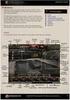 Wspomagamy procesy automatyzacji od 1986 r. Skrócony przewodnik OPROGRAMOWANIE PC MultiCon Emulator Wersja: od v.1.0.0 Do współpracy z rejestratorami serii MultiCon Przed rozpoczęciem użytkowania oprogramowania
Wspomagamy procesy automatyzacji od 1986 r. Skrócony przewodnik OPROGRAMOWANIE PC MultiCon Emulator Wersja: od v.1.0.0 Do współpracy z rejestratorami serii MultiCon Przed rozpoczęciem użytkowania oprogramowania
Opracował: Jan Front
 Opracował: Jan Front Sterownik PLC PLC (Programowalny Sterownik Logiczny) (ang. Programmable Logic Controller) mikroprocesorowe urządzenie sterujące układami automatyki. PLC wykonuje w sposób cykliczny
Opracował: Jan Front Sterownik PLC PLC (Programowalny Sterownik Logiczny) (ang. Programmable Logic Controller) mikroprocesorowe urządzenie sterujące układami automatyki. PLC wykonuje w sposób cykliczny
Dell Display Manager - przewodnik użytkownika
 Dell Display Manager - przewodnik użytkownika Przegląd Dell Display Manager to aplikacja dla systemu Microsoft Windows, używana do zarządzania monitorem lub grupą monitorów. Umożliwia ręczną regulację
Dell Display Manager - przewodnik użytkownika Przegląd Dell Display Manager to aplikacja dla systemu Microsoft Windows, używana do zarządzania monitorem lub grupą monitorów. Umożliwia ręczną regulację
MultiBoot Instrukcja obsługi
 MultiBoot Instrukcja obsługi Copyright 2009 Hewlett-Packard Development Company, L.P. Informacje zawarte w niniejszym dokumencie mogą zostać zmienione bez powiadomienia. Jedyne warunki gwarancji na produkty
MultiBoot Instrukcja obsługi Copyright 2009 Hewlett-Packard Development Company, L.P. Informacje zawarte w niniejszym dokumencie mogą zostać zmienione bez powiadomienia. Jedyne warunki gwarancji na produkty
Dell P2018H Dell Display Manager Instrukcja użytkownika
 Dell P2018H Dell Display Manager Instrukcja użytkownika Model monitora: P2018H Model - zgodność z przepisami: P2018Hc UWAGA: UWAGA oznacza ważną informację, która może pomóc w lepszym wykorzystaniu komputera.
Dell P2018H Dell Display Manager Instrukcja użytkownika Model monitora: P2018H Model - zgodność z przepisami: P2018Hc UWAGA: UWAGA oznacza ważną informację, która może pomóc w lepszym wykorzystaniu komputera.
INSTRUKCJA INSTALACJI WEB SERWER STW. DOKUMENTACJA TECHNICZNA INSTRUKCJA OBSŁUGI wersja instrukcji 1.0
 INSTRUKCJA INSTALACJI WEB SERWER STW DOKUMENTACJA TECHNICZNA INSTRUKCJA OBSŁUGI wersja instrukcji 1.0 Białystok 2014 Spis treści: Instrukcja instalacji WEB Serwera STW... 3 Warunki licencjonowania oprogramowania
INSTRUKCJA INSTALACJI WEB SERWER STW DOKUMENTACJA TECHNICZNA INSTRUKCJA OBSŁUGI wersja instrukcji 1.0 Białystok 2014 Spis treści: Instrukcja instalacji WEB Serwera STW... 3 Warunki licencjonowania oprogramowania
ROZDZIAŁ 1. PRZEGLĄD BRAMOFONU SAFE...
 Spis treści INSTRUKCJA OBSŁUGI SPIS TREŚCI ROZDZIAŁ 1. PRZEGLĄD BRAMOFONU SAFE... 2 1.3. WYMAGANIA SYSTEMU... 2 ROZDZIAŁ 2. APLIKACJA I URZĄDZENIE.... 4 2.1. DODAWANIE BRAMOFONU DO APLIKACJI... 4 2.2.
Spis treści INSTRUKCJA OBSŁUGI SPIS TREŚCI ROZDZIAŁ 1. PRZEGLĄD BRAMOFONU SAFE... 2 1.3. WYMAGANIA SYSTEMU... 2 ROZDZIAŁ 2. APLIKACJA I URZĄDZENIE.... 4 2.1. DODAWANIE BRAMOFONU DO APLIKACJI... 4 2.2.
Systemy operacyjne i sieci komputerowe. 1 SYSTEMY OPERACYJNE I SIECI KOMPUTEROWE. Etapy uruchamiania systemu
 Systemy operacyjne i sieci komputerowe. 1 SYSTEMY OPERACYJNE I SIECI KOMPUTEROWE Etapy uruchamiania systemu 010 2 Systemy operacyjne i sieci komputerowe. Część 010. I. Etapy uruchamiania systemu Windows
Systemy operacyjne i sieci komputerowe. 1 SYSTEMY OPERACYJNE I SIECI KOMPUTEROWE Etapy uruchamiania systemu 010 2 Systemy operacyjne i sieci komputerowe. Część 010. I. Etapy uruchamiania systemu Windows
1) Połączenie za pomocą kabla PC/PPI (Nr kat.: USB: 6ES7 901-3DB30-0XA0, RS232: 6ES7 901-3CB30-0XA0)
 Pierwszym etapem programowania sterownika S7-200 jest jego podłączenie i nawiązanie z nim komunikacji. Są trzy moŝliwości połączenia się ze sterownikiem: kabel PC/PPI, PC Adapter USB lub procesor komunikacyjny
Pierwszym etapem programowania sterownika S7-200 jest jego podłączenie i nawiązanie z nim komunikacji. Są trzy moŝliwości połączenia się ze sterownikiem: kabel PC/PPI, PC Adapter USB lub procesor komunikacyjny
Ćwiczenia z S7-1200. Komunikacja S7-1200 z miernikiem parametrów sieci PAC 3200 za pośrednictwem protokołu Modbus/TCP.
 Ćwiczenia z S7-1200 Komunikacja S7-1200 z miernikiem parametrów sieci PAC 3200 za pośrednictwem protokołu Modbus/TCP FAQ Marzec 2012 Spis treści 1 Opis zagadnienie poruszanego w ćwiczeniu. 3 1.1 Wykaz
Ćwiczenia z S7-1200 Komunikacja S7-1200 z miernikiem parametrów sieci PAC 3200 za pośrednictwem protokołu Modbus/TCP FAQ Marzec 2012 Spis treści 1 Opis zagadnienie poruszanego w ćwiczeniu. 3 1.1 Wykaz
Jak się zalogować do Pocztowy24 Biznes
 Jak się zalogować do Pocztowy24 Biznes Wejdź na stronę Banku Pocztowego www.pocztowy.pl. W prawym górnym rogu, na czerwonej belce znajdziesz przycisk Zaloguj się, wybierz go, a następnie wybierz przycisk
Jak się zalogować do Pocztowy24 Biznes Wejdź na stronę Banku Pocztowego www.pocztowy.pl. W prawym górnym rogu, na czerwonej belce znajdziesz przycisk Zaloguj się, wybierz go, a następnie wybierz przycisk
1.1 Co to jest USBasp?... 3 1.2 Parametry techniczne... 3 1.3 Obsługiwane procesory... 3 1.4 Zawartość zestawu... 4
 2012 Programator AVR USBasp Instrukcja obsługi 2012-02-11 2 SPIS TREŚCI 1. WSTĘP... 3 1.1 Co to jest USBasp?... 3 1.2 Parametry techniczne... 3 1.3 Obsługiwane procesory... 3 1.4 Zawartość zestawu... 4
2012 Programator AVR USBasp Instrukcja obsługi 2012-02-11 2 SPIS TREŚCI 1. WSTĘP... 3 1.1 Co to jest USBasp?... 3 1.2 Parametry techniczne... 3 1.3 Obsługiwane procesory... 3 1.4 Zawartość zestawu... 4
INSTRUKCJA UŻYTKOWNIKA MPCC
 V1.0.0 (10.14.2015) 1 (7) INSTALACJA UWAGA: Produkt działa jako urządzenie nadrzędne Modbus. Dlatego w przypadku podłączania narzędzia do istniejącej sieci Modbus konieczne może okazać się odłączenie innego
V1.0.0 (10.14.2015) 1 (7) INSTALACJA UWAGA: Produkt działa jako urządzenie nadrzędne Modbus. Dlatego w przypadku podłączania narzędzia do istniejącej sieci Modbus konieczne może okazać się odłączenie innego
1 Moduł Lutron HomeWorks QS
 1 Moduł Lutron HomeWorks QS Moduł Lutron HomeWorks QS daje użytkownikowi Systemu możliwość współpracy oprogramowania z urządzeniami firmy Lutron serii HomeWorks QS. System Vision może używać go do odbierania
1 Moduł Lutron HomeWorks QS Moduł Lutron HomeWorks QS daje użytkownikowi Systemu możliwość współpracy oprogramowania z urządzeniami firmy Lutron serii HomeWorks QS. System Vision może używać go do odbierania
Ćwiczenia z S7-1200. S7-1200 jako Profinet-IO Controller. FAQ Marzec 2012
 Ćwiczenia z S7-1200 S7-1200 jako Profinet-IO Controller FAQ Marzec 2012 Spis treści 1 Opis zagadnienie poruszanego w ćwiczeniu. 3 1.1 Wykaz urządzeń..... 3 2 KONFIGURACJA S7-1200 PLC.. 4 2.1 Nowy projekt.
Ćwiczenia z S7-1200 S7-1200 jako Profinet-IO Controller FAQ Marzec 2012 Spis treści 1 Opis zagadnienie poruszanego w ćwiczeniu. 3 1.1 Wykaz urządzeń..... 3 2 KONFIGURACJA S7-1200 PLC.. 4 2.1 Nowy projekt.
